附註: 目前正在向客戶推出新的 Microsoft Planner。 如果您的體驗與本文所列的步驟不同,或者您是從政府社群雲端 (GCC)、GCC High 或 DoD 環境中使用,請參閱本頁面底部的步驟。 深入了解 Planner 常見問題集 中的新版 Microsoft Planner.
在 Planner 中,標籤可協助您快速查看若干工作共同具有的某些項目,如需求、位置、相依性或重要期限。
新增標籤至計劃
-
在任務面板上,選取要開啟詳細數據的工作。
-
在卡片上,選取 [新增卷標],然後從清單中的 25 個標籤中選取其中一個標籤。 若要重新命名標籤,請在清單中選取標籤旁邊的鉛筆圖示,然後輸入新的名稱。 請注意,重新命名標籤會影響計劃中使用該標籤色彩的所有實例。

一旦定義工作上的標籤後,計劃中的所有工作都可以使用這些標籤。
例如,您可以在「新增資金至帳戶」任務上,將粉紅色標籤定義為「安全」,然後在計劃中與安全相關的所有其他工作上設定相同的標幟。
更多組織方式
如果您需要更多組織工作的方式,您可能會發現貯體很有幫助。 您可以將工作分成幾個貯體,有助於將工作分類成階段、工作類型或部門之類的項目。
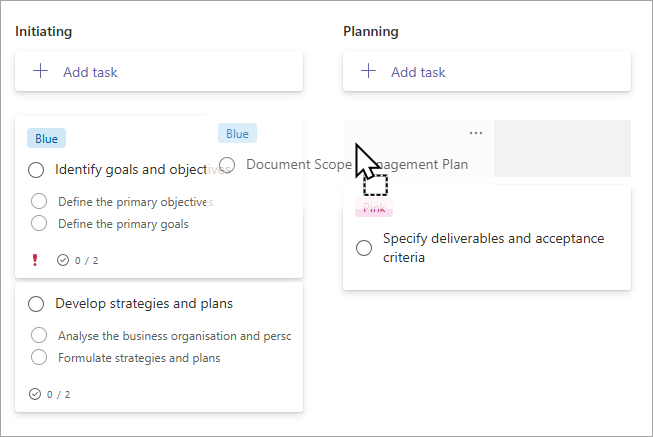
利用 [版面] 上每個工作所顯示的標籤、貯體、進度符號、日期、工作分派、註解和附件,您只需稍微瀏覽即可掌握計劃的進度。
想用全貌檢視? 嘗試使用 [圖表] 檢視以快速查看計劃的整體進度。
![選取 [圖表檢視] 索引標籤](https://support.content.office.net/zh-tw/media/90211325-f26d-4f10-bab1-da5710c1e806.png)
在 Planner 中,標籤可協助您快速查看若干工作共同具有的某些項目,如需求、位置、相依性或重要期限。
在計劃中新增標籤
-
在任務面板上,選取要開啟詳細數據的工作。
-
在卡片上,選取 [新增卷標],然後從清單中的 25 個標籤中選取其中一個標籤。 若要重新命名標籤,請在清單中選取標籤旁邊的鉛筆圖示,然後輸入新的名稱。 請注意,重新命名標籤會影響計劃中使用該標籤色彩的所有實例。
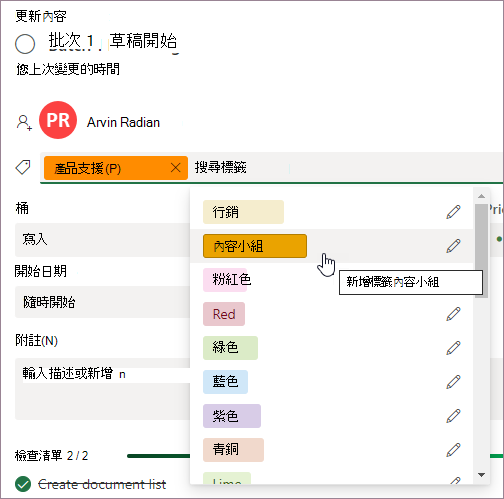
一旦定義工作上的標籤後,計劃中的所有工作都可以使用這些標籤。
例如,您可以在「新增資金至帳戶」任務上,將粉紅色標籤定義為「安全」,然後在計劃中與安全相關的所有其他工作上設定相同的標幟。
更多組織方式
如果您需要更多組織工作的方式,您可能會發現貯體很有幫助。 您可以將工作分成幾個貯體,有助於將工作分類成階段、工作類型或部門之類的項目。
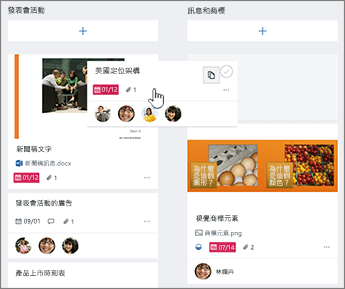
利用 [版面] 上每個工作所顯示的標籤、貯體、進度符號、日期、工作分派、註解和附件,您只需稍微瀏覽即可掌握計劃的進度。
想用全貌檢視? 嘗試使用 [圖表] 檢視以快速查看計劃的整體進度。
![點選圖表檢視的 [圖表]](https://support.content.office.net/zh-tw/media/2cac84cf-bb66-4c58-a5b3-195e7ad658fb.png)










